终止支持通知: AWS 将于 2026 年 2 月 20 日终止对 Amazon Chime 服务的支持。2026 年 2 月 20 日之后,您将无法再访问 Amazon Chime 控制台或 Amazon Chime 应用程序资源。欲了解更多信息,请访问博客文章
本文属于机器翻译版本。若本译文内容与英语原文存在差异,则一律以英文原文为准。
要创建企业账户并从它提供的对账户和用户的更强控制中受益,您必须至少申请一个电子邮件域。
申请域
打开 Amazon Chime 控制台,网址为https://chime.aws.amazon.com/。
-
在 Accounts (账户) 页面上,选择团队账户的名称。
-
在导航窗格中,依次选择 Identity (标识) 和 Domains (域)。
-
在 Domains (域) 页面上,选择 Claim a new domain (申请新域)。
-
对于 Domain (域),键入您的组织用于电子邮件地址的域。选择 Verify this domain (验证此域)。
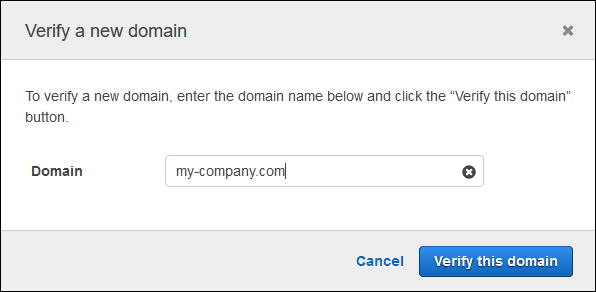
-
按照屏幕上的说明将 TXT 记录添加到您的域的 DNS 服务器。此流程一般涉及登录域中的账户、查找域的 DNS 记录,以及使用 Amazon Chime 提供的名称和值添加 TXT 记录。有关更新您的域的 DNS 记录的更多信息,请参阅您的 DNS 提供商或域名注册商的文档。
Amazon Chime 会检查此记录是否存在,以确认此域属于您。验证域后,其状态会从 Pending verification (等待验证) 更改为 Verified (已验证)。
注意
Amazon Chime 最多可能需要 24 小时才能传播完 DNS 更改和验证。
-
如果您的组织对电子邮件地址使用其他域或子域,请对每个域重复此过程。
有关域注册疑难解答的更多信息,请参阅 为什么我的域注册请求未获得验证?